Cum să dezactivezi mesajele de grup în Android 11

Dezactivează mesajele de grup în Android 11 pentru a menține notificările sub control pentru aplicația Mesaje, WhatsApp și Telegram.

WhatsApp Web face mai ușor să răspunzi mesajelor tale. Așa că poate fi frustrant când se oprește din funcționare; prin urmare, vrei să știi ce să faci când WhatsApp Web nu funcționează. Vești bune: există diferite sfaturi pe care le poți încerca pentru a-l face să funcționeze din nou și pentru a nu fi nevoit să îți iei telefonul pentru a răspunde la mesaje. Continuă să citești pentru a vedea cum poți face WhatsApp Web să funcționeze din nou.
Cuprins
Ce să faci când WhatsApp Web nu funcționează pe Windows 11
Să începem cu soluțiile de bază, cum ar fi verificarea dacă ai o conexiune la Internet. Ești capabil să te conectezi folosind alte dispozitive? Poți folosi instrumentul de depanare a rețelei în setări pentru a face lucrurile să funcționeze din nou. Apasă pe tastele Windows + I pentru a deschide setările și mergi la Sistem > Instrumente de depanare > Alte instrumente de depanare. Caută opțiunea Rețea și Internet și dă clic pe butonul Rulează.
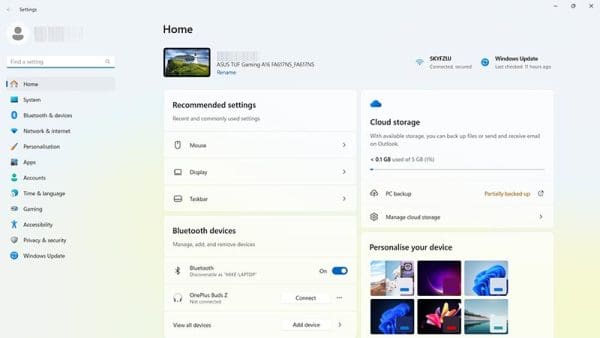
Poți verifica de asemenea dacă WhatsApp este în și prin vizitarea Down Detector. Dacă este în cădere, atunci nu ai multe de făcut decât să aștepți până când vor rezolva problema.
Dacă ești deja logat în contul tău WhatsApp Web și întâmpini probleme, poți încerca să te deconectezi și să te reconectezi. Poți face acest lucru deschizând WhatsApp pe dispozitivul tău Android și apăsând pe cele trei puncte din colțul din dreapta sus. Apasă pe Dispozitive conectate, și sub Starea dispozitivului, apasă pe sesiunea pe care o ai în desfășurare. Apasă pe textul roșu Deconectare pentru a închide sesiunea. Repetă pașii, dar acum vei revini. Când te reconectezi, trebuie să scanezi un cod QR, iar chat-urile tale vor fi încărcate.
Cu aceiași pași, poți verifica dacă ai numărul maxim de dispozitive permise, care este cinci pentru WhatsApp. Dacă încerci să te conectezi mai mult decât dispozitivele permise, acum știi de ce nu funcționează.
Încearcă să resetezi/repari WhatsApp
Există o altă caracteristică de depanare în setările computerului tău care ar putea ajuta la funcționarea WhatsApp. Pentru a o folosi, deschide setările apăsând tastele Windows și I. Când setările se deschid, mergi la Aplicații > Aplicații instalate > WhatsApp > Trei puncte > Opțiuni avansate și derulează în jos până vezi butoanele Resetează și Reparare.
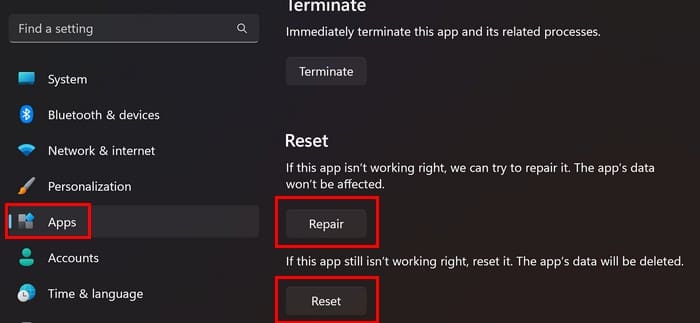
Șterge cache-ul WhatsApp
Când cache-ul pentru o aplicație se acumulează, poate cauza diferite probleme atunci când folosești o aplicație precum WhatsApp pe browserul tău preferat. Pentru a șterge cache-ul WhatsApp pentru Chrome, trebuie să faci clic pe punctele din colțul din dreapta sus și să mergi la Setări > Confidențialitate și securitate> Module cookie și alte date ale site-ului. Caută WhatsApp și fă clic pe el. Din opțiunile disponibile, dă clic pe WhatsApp Web, urmat de butonul Șterge datele din partea de sus.
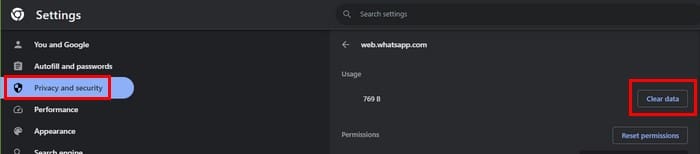
Încearcă modul incognito pentru browserul tău
Ai instalat recent extensii? Poate una dintre ele este configurată deficitar și de aceea WhatsApp Web îți dă probleme. Dacă folosești Chrome, poți deschide o fereastră incognito făcând clic pe cele trei puncte din colțul din dreapta sus și aleagând opțiunea Fereastră incognito nouă.
În Opera, se numește Mod privat, iar tu poți deschide o fereastră privată nouă făcând clic pe O roșie și alegând opțiunea Fereastră privată nouă.
În Firefox, se numește Fereastră privată, și poți deschide una făcând clic pe meniul cu trei linii și alegând opțiunea Fereastră privată nouă.
Actualizează browserul tău
Pentru Chrome și Opera, poți actualiza browserele făcând clic pe cele trei puncte din colțul din dreapta sus și alegând Ajutor (Chrome). Alege Despre Chrome, și browserul va începe să caute actualizări. Pentru Opera, fă clic pe O roșie și alege Ajutor > Despre Opera. Pentru Firefox, fă clic pe meniul cu trei linii și dă clic pe Ajutor > Despre Firefox.
Nu știi niciodată ce fel de bug are browserul tău, iar o actualizare este în așteptare cu soluția.
Lecturi suplimentare
Dacă problema specifică pe care o întâmpini este că codul QR nu se scanează, iată câteva sfaturi pe care poți încerca. Nu primești notificările WhatsApp? Dacă asta este situația ta, iată diverse sfaturi pentru a încerca să o repari. Dar dacă există un subiect specific de care ai nevoie de ajutor, ai întotdeauna bara de căutare din partea de sus.
Concluzie
Există mai multe motive pentru care WhatsApp Web poate înceta să funcționeze. E un lucru bun că există mai multe metode pe care le poți încerca pentru a-l repara. Mereu este mai bine să începi cu cele mai simple soluții și să avansezi de acolo. Dacă una nu funcționează, poți încerca întotdeauna următoarea, astfel încât să nu trebuiască să îți iei telefonul pentru a răspunde mesajelor tale. Ce probleme întâmpini cu WhatsApp Web? Spune-mi în comentarii mai jos și nu uita să împărtășești articolul cu ceilalți pe rețelele sociale.
Dezactivează mesajele de grup în Android 11 pentru a menține notificările sub control pentru aplicația Mesaje, WhatsApp și Telegram.
Vezi cât de simplu este să adaugi un nou contact WhatsApp folosind codul tău QR personalizat pentru a economisi timp și a salva contacte ca un profesionist.
Microsoft Edge vine acum la pachet în Windows 10, ceea ce pare să fi enervat mulți oameni. Dar aceasta nu este o surpriză, Internet Explorer se apropia de vârsta sa de mult și era timpul...
Cu un blocaj fără precedent care învăluie străzile în tăcere, aplicațiile pentru apeluri video și conferințe sunt nevoia momentului. De la interpreți de încredere, cum ar fi WhatsApp și Skype, până la cei nou-apărați...
Dacă aplicațiile și programele nefixate reapar constant pe bara de activități, poți edita fișierul Layout XML și elimina liniile personalizate.
Șterge informațiile salvate din completarea automată Firefox urmând acești pași rapizi și simpli pentru dispozitive Windows și Android.
În acest tutorial, vă arătăm cum să efectuați o resetare soft sau hard pe Apple iPod Shuffle.
Există atât de multe aplicații excelente pe Google Play, încât nu poți să nu te abonezi. După un timp, lista aceea crește, iar vei avea nevoie să gestionezi subscripțiile Google Play
Căutând cardul potrivit din buzunar sau portofel pentru a face o plată poate fi o adevărată bătaie de cap. În ultimii ani, diverse companii au dezvoltat și lansat soluții de plată contactless.
Când ștergi istoricul descărcărilor Android, ajungi să ai mai mult spațiu de stocare printre altele. Iată pașii pe care trebuie să-i urmezi.
Aceast ghid te va învăța cum să ștergi fotografii și videoclipuri de pe Facebook folosind un PC, un dispozitiv Android sau iOS.
Am petrecut puțin timp cu Galaxy Tab S9 Ultra, iar acesta este tabletă perfectă pentru a fi asociată cu PC-ul dumneavoastră Windows sau cu Galaxy S23. Și
Dezactivează mesajele de grup în Android 11 pentru a menține notificările sub control pentru aplicația Mesaje, WhatsApp și Telegram.
Șterge istoricul URL din bara de adresă pe Firefox și păstrează sesiunea ta privată urmând acești pași rapizi și ușori.









